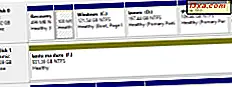Windows 7'de bulunan Windows Explorer sürümünün keyfini çıkarsam da, okuyucularımızın çoğu aynı şeyi hissetmiyor. Bu nedenle, karşılaştığınız oldukça yaygın bir soruna bir çözüm bulmanıza ve yayınlamaya karar verdim: Windows Gezgini'nin belirli bir klasör için belirli bir görünüm türünü kullanması için ayarlama. Nasıl olduğunu öğrenmek için okumaya devam edin.
Kullanılabilir Klasör Görünüm Şablonları
Windows 7 ve Windows Vista işletim sistemlerinde Windows Gezgini arasında geçiş yapabileceğiniz beş tür klasör görünümü vardır: Genel Öğeler, Belgeler, Resimler, Müzik ve Videolar, her bir içerik türü için her biri önceden belirlenmiş bir dizi ayrıntıyla gösterilir.
Varsayılan Klasör Görünümünü Ayarlama Adımları
Önce, Windows Gezgini'ni veya Bilgisayar kısayolunu açın ve varsayılan görünümü değiştirmek istediğiniz klasöre gidin.
Üzerine sağ tıklayın ve Özellikler'i seçin veya fare ile seçin ve klavyenizde ALT + Enter tuşlarına basın - bu, sevdiğim klavye kısayollarından biridir. Bu, Özellikler penceresini açar.
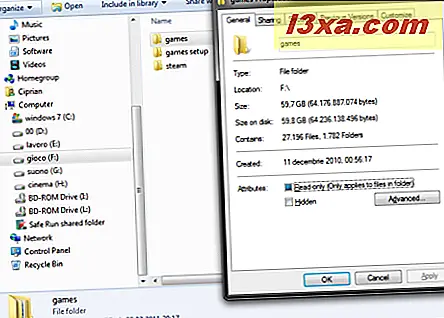
Özellikler penceresinde Özelleştir sekmesine gidin. Burada tüm önemli ayarları bulacaksınız.
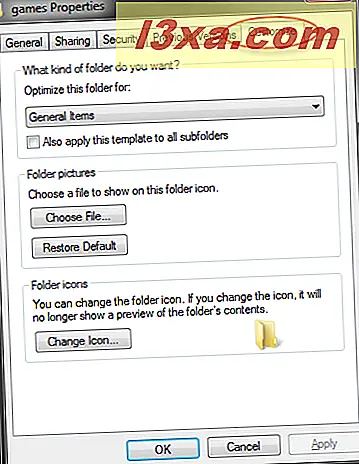
'Bu klasörü en uygun duruma getir' açılan listesine tıklayın ve klasöre uygulamak istediğiniz görünümü seçin.
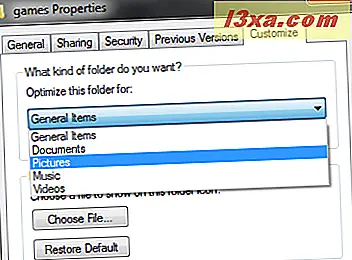
Görünümü geçerli klasörün tüm alt klasörlerine uygulamak için, 'Bu şablonu tüm alt klasörlere de uygula' yazan kutuyu işaretleyin. Bu tamamlandığında (ve bana inan, bu kutuyu işaretlemek istiyorsan) Tamam'a tıkla.
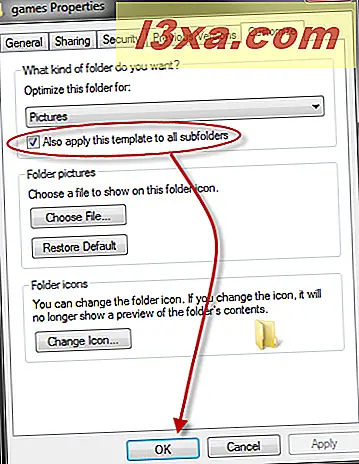
Yeni görünüm, seçilen klasörü ve alt klasörlerini her açtığınızda her zaman uygulanır. Aşağıda, önce Genel Öğeler görünümünü kullanarak açılacak ve daha sonra Resimler görünümüne ayarlanmış bir klasör için önce ve sonra ekran görüntüsünü görebilirsiniz.
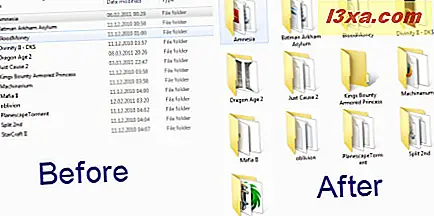
Varsayılan Klasör Görünümünü Ayarlayamadığınız Klasörlerdeki İlginç Noktalar
Yukarıda açıklanan prosedürü denerken, bazı garip davranışlar gözlemledim: Standart penceresinin bir parçası olan bir klasörü açarsanız (örneğin Belgeler, Resimler, Yüklemeler, Müzik veya Videolar), Özellikler penceresini açtığınızda, Özelleştir sekmesi tamamen kayıp. Bu nedenle yukarıdaki bölümde ayrıntılı ayarları yapamazsınız.
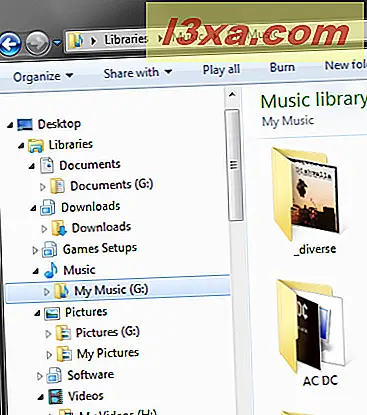
Panik yapma! Hala yapabilirsin. Sadece Windows Gezgini'nde Kütüphaneler kısayollarını kullanarak OLMADAN o klasöre açmanız gerekir. Bulunduğunuz bölüme gidin ve onu buluncaya kadar göz atın. Ardından, Özellikler penceresini açın ve Özelleştir sekmesi orada olacak.
Sonuç
Gördüğünüz gibi, prosedür çok karmaşık değil. Bunu 2-3 klasör için yapılandırmanız gerekirse, sadece birkaç saniye sürer. Ancak, bunu daha büyük bir klasör kümesi için yapılandırmak isterseniz, biraz zamana ihtiyacınız olabilir. Herhangi bir sorunuz varsa bize bildirin. Ayrıca, aşağıda önerilen makalelere bakmaktan çekinmeyin. Windows Gezgini ile daha iyi bir deneyim elde etmenize yardımcı olacak diğer bazı yararlı ipuçları içerir.